
Viena no lietām, kuru vienmēr esmu paturējis prātā, kad kāds lūdz mani konfigurēt un izskaidrot mac sistēma kā darbojas skārienpaliktnis. Pirmo reizi ieslēdzot Apple datoru, ir jāņem vērā daudzas lietas un detaļas, lai iegūtu visas funkcijas un jaunus darba procesus, ko tā jums piedāvā.
Viena no lietām, kas jākonfigurē, ir skārienpaliktņa darbība, un tam ir virsma ar vairākiem pieskārieniem, uz kuras var veikt visdažādākos žestus vai nu ar vienu pirkstu, diviem pirkstiem, trim pirkstiem vai četriem pirkstiem.
Skārienpaliktņa pamata konfigurāciju var izdarīt, dodoties uz sadaļu Sistēmas preferences> Skārienpaliktnis. Logs ir sadalīts trīs cilnēs, Norādiet un noklikšķiniet, ritiniet un tuviniet, kā arī citus žestus. Apple ir paveicis savu darbu labi, un tajā pašā logā ir iekļauta virkne videoklipu, kas parāda, kā rīkoties ar katru žestu uz skārienpaliktņa.

Tagad žogi, ko var izdarīt uz skārienpaliktņa, var būt vairāk nekā tie, kurus mēs redzam apspriestajā logā. Piemēram, žests, kas man ļoti patīk un kas tajā logā nenonāk, velk lietas uz darbvirsmas ar trim pirkstiem, bet mums tas ir jāaktivizē citur.
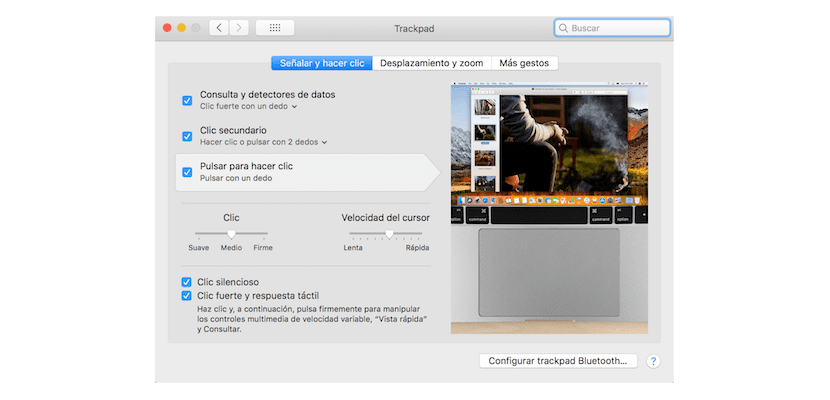
Šim nolūkam mums jāieiet Sistēmas preferences> Pieejamība> Pele un skārienpaliktnis.
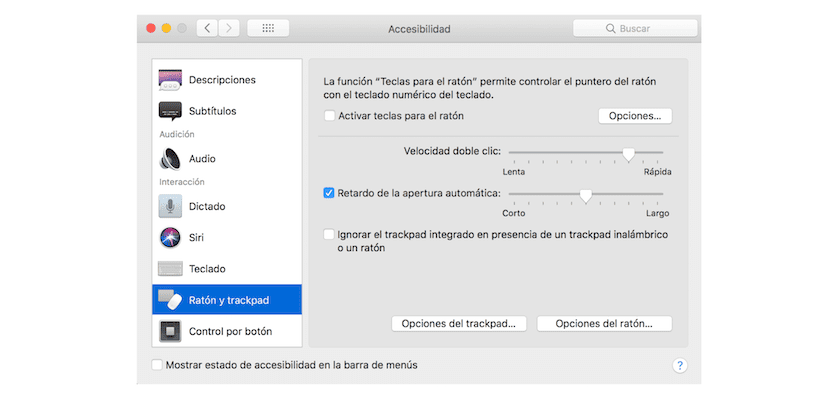

Kreisajā sānjoslā varat atlasīt peli un skārienpaliktni un pēc tam parādītajā logā noklikšķiniet uz Trackpad opcijas, pēc kura tas mums parāda papildu iespēju skārienpaliktņa konfigurēšanai.